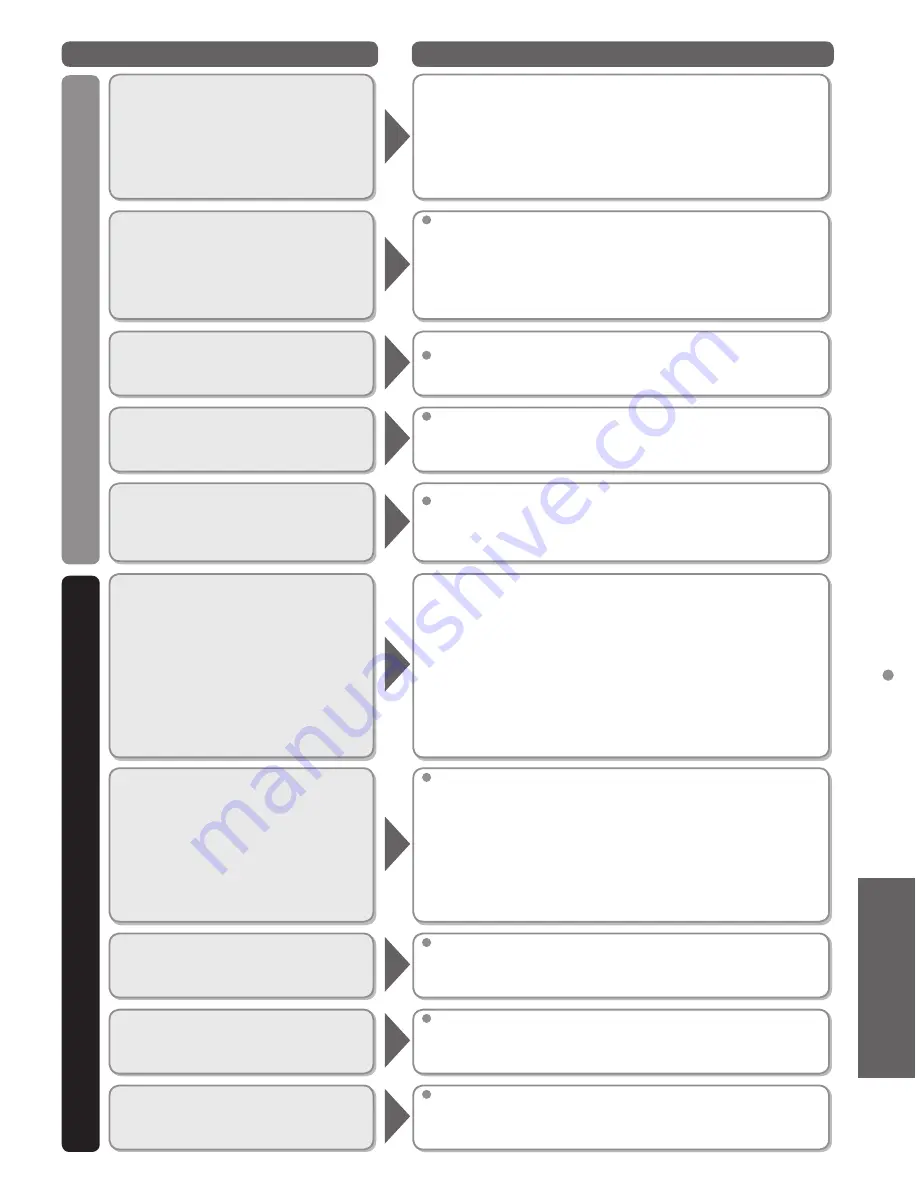
59
Información de
soporte
Preguntas frecuentes
Preguntas
Respuestas
Conexión de redes
3D
¿Qué puedo hacer para que
VIERA Connect funcione en mi
televisor?
1. Debe utilizar un servicio de banda ancha (de alta velocidad) con una
velocidad superior a 1,5 Mbps (pág. 38).
2. Conecte el televisor a Internet a través de un router por medio de un
cable Ethernet o un adaptador LAN inalámbrico de Panasonic (incluido).
3. Realice la “Prueba de Conexión” en el menú Configuración de red. Si la Prueba
de Conexión falla, confirme con su proveedor de servicio de Internet o con
el fabricante del router / módem si existe un firewall (cortafuegos), filtro de
contenido o ajustes proxy que puedan impedir que el televisor acceda a Internet.
¿Cómo compruebo la última
versión de software para mi
televisor?
En el menú principal seleccione “ Ajuste”. Marque “Configuración de red”
y presione OK. Seleccione “Actualización de software”. Se mostrará la
versión actual y la última versión del software. Si la actualización del
software está gris (deshabilitada) el televisor no está conectado a Internet.
Si hay una versión más nueva disponible actualice su televisor. Siga las
instrucciones en la pantalla, no desconecte el televisor hasta completar la
actualización. Sea paciente, la actualización del firmware puede tardar.
¿Puedo utilizar cualquier
adaptador WiFi USB para conectar
el televisor a mi red inalámbrica?
El software interno del televisor fue diseñado para operar con
el adaptador LAN inalámbrico de Panasonic (incluido).
¿Cómo reconfiguro mi televisor
a todos los valores y ajustes
predeterminados en fábrica?
En el menú principal seleccione “ Ajuste”. Marque “Regreso
prefijados” y presione OK. Ingrese su contraseña (si la hubiera
creado anteriormente) o cree una nueva contraseña temporal.
Seleccione Sí para reconfigurar el televisor.
¿Puedo descargar nuevas
aplicaciones (contenido y
servicios) en mi televisor VIERA
Connect?
Sí. Seleccione el artículo “VIERA Connect Market” en la mitad
inferior de la pantalla de inicio de VIERA Connect. “VIERA
Connect Market” le permite encontrar e instalar las aplicaciones
en la pantalla de inicio de “VIERA Connect”. (pág. 42)
¿Por qué mi fuente de video 3D
no se ve en 3D?
1. Comience a reproducir la fuente de video 3D.
2. Asegúrese que las Gafas 3D Panasonic estén encendidas.
(verifique la batería de las gafas)
3. Presione el botón “3D” directamente o presione el botón VIERA
TOOLS en el control remoto del televisor y seleccione “3D”
4. En el menú “Selección de formato 3D” seleccione “3D”.
Notas:
1. Los discos Blu-ray en 3D deben reproducirse con un
reproductor Blu-ray compatible con 3D.
2. Verifique con su proveedor de Cable o Satélite si la caja
suministrada es compatible con 3D.
3. La señal 3D debe conectarse al televisor a través de un cable HDMI.
Al seleccionar ciertos contenidos
de video 3D, ¿por qué hay dos
Imágenes, una al lado de la otra?
Existen ciertos formatos de 3D diferentes y la configuración actual puede no
coincidir con la señal 3D entrante. El formato debe cambiar automáticamente,
pero dependiendo de la fuente/conexión puede no emitir una señal correcta
al televisor. Para seleccionar otros formatos 3D en forma manual:
1. Presione el botón “3D” directamente o presione el botón VIERA
TOOLS en el control remoto del televisor y seleccione “3D”
2. En el menú “Selección de formato 3D” elija otro formato 3D tal
como “Lado a Lado” o “Arriba y Abajo”.
3. Recuerde volver la configuración de formato 3D nuevamente a
“Auto”cuando retorna a la visualización de señal 2D estándar.
¿Por qué se apaga sola la
alimentación de las Gafas 3D?
Las Gafas 3D reciben señales infrarrojas sincronizadas especiales
desde el televisor. Si las Gafas 3D no se reciben señal alguna durante 5
minutos se apagan automáticamente para ahorrar energía. Asegúrese
que ningún objeto bloquee el camino entre las Gafas 3D y el televisor.
¿Por qué los lados derecho e
izquierdo de la imagen parecen
invertidos?
El formato 3D tiene dos “fases” diferentes. Intente la otra fase:
1. En el menú principal seleccione “ Ajuste”. Marque “Ajustes 3D”
y presione OK.
2. En el menú “Ajustes 3D”, seleccione “Intercambio Der./Izq.”
¿Puedo utilizar anteojos 3D similares a
los que se entregan en los cines para
ver contenidos 3D en mi televisor 3D?
No. Los anteojos 3D de los cines son pasivos. Utilizan “lentes”
de filtro simple. Las Gafas 3D de Panasonic sincronizan en
forma activa la visión del ojo izquierdo/derecho con la pantalla,
brindando una experiencia de visión 3D superior.






































